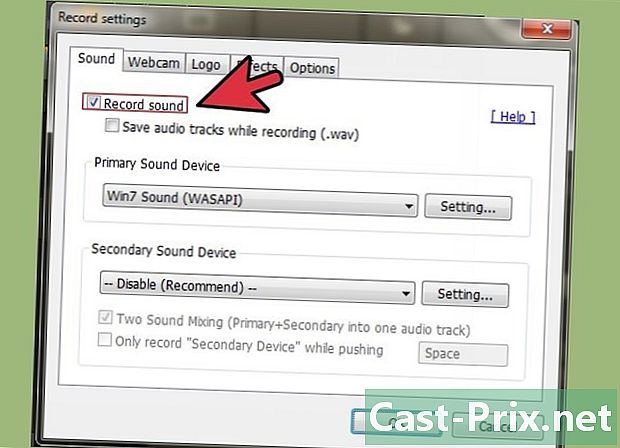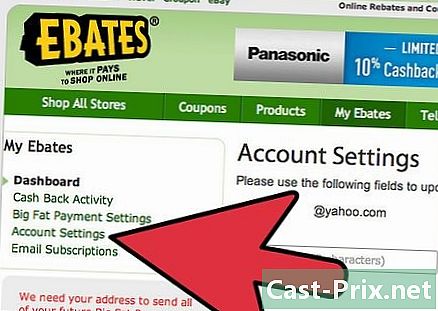Com descarregar Google Docs
Autora:
Randy Alexander
Data De La Creació:
2 Abril 2021
Data D’Actualització:
1 Juliol 2024
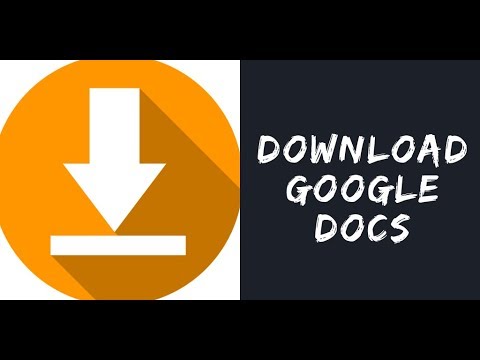
Content
- etapes
- Mètode 1 Baixeu un fitxer de Google Docs en un ordinador d’escriptori
- Mètode 2 Descarregueu un fitxer de Google Docs a l'iPhone
- Mètode 3 Descarregueu un fitxer de Google Docs a Android
Google Docs ofereix la possibilitat de crear documents electrònics i guardar-los en línia. Si cal, podeu descarregar els documents al vostre ordinador, iPhone o Android.
etapes
Mètode 1 Baixeu un fitxer de Google Docs en un ordinador d’escriptori
- Obriu Google Docs. Vés a aquesta pàgina del navegador web. Si teniu la sessió iniciada al vostre compte de Google, això obrirà la pàgina Google Docs.
- Si no teniu la sessió iniciada al vostre compte de Google, introduïu primer la vostra adreça seguida de la vostra contrasenya.
-

Seleccioneu un document. Feu clic al document que voleu obrir al navegador. -

Feu clic a sobre expedient. Aquesta opció es troba a la part superior esquerra de la pàgina i obre un menú desplegable.- Si utilitzeu un Mac, assegureu-vos de fer clic expedient al navegador web i no a la part superior esquerra de la pantalla.
-

seleccionar Baixada en format. Aquesta opció es troba al menú desplegable expedient. Feu clic sobre ell per obrir un menú de combustible. -

Trieu un format. Al menú de combustible, seleccioneu un dels formats de fitxer disponibles fent clic sobre ell. Tindreu l’elecció entre Microsoft Word (.docx) (per crear un document de Word) o Document PDF (.pdf) (per crear un PDF) El fitxer de Google Docs es descarregarà al vostre ordinador.- Segons la configuració del navegador web, potser haureu de confirmar la descàrrega o seleccionar una ubicació de còpia de seguretat abans de poder descarregar el fitxer.
Mètode 2 Descarregueu un fitxer de Google Docs a l'iPhone
- Saber quines són les limitacions d’aquest mètode. Malauradament, no podeu descarregar un fitxer de Google Doc directament al vostre iPhone. Tot i això, és possible que el fitxer estigui disponible fora de línia per a la seva visualització i edició, fins i tot sense estar connectat a Internet.
-

Obriu Google Drive. Toqueu la icona de l'aplicació Google Drive que sembli un triangle verd, groc i blau en un fons blanc. Si inicieu la sessió al vostre compte de Google, obrirà la pàgina de Google Drive.- Si no heu accedit, introduïu la vostra adreça i la contrasenya per continuar.
-

Cerqueu el fitxer de Google Doc. Desplaceu-vos cap avall fins a la pàgina principal de Google Drive fins al fitxer que voleu baixar. -

Premsa ⋯. Aquesta opció està situada a la dreta del fitxer Google Doc i obre un menú de combustible. -

Desplaceu-vos cap avall fins al commutador Disponible fora de línia
. El commutador es tornarà de color blau per indicar que ara podreu accedir al fitxer sempre que ho necessiteu.- Per accedir al fitxer sense connexió a Internet, obriu l'aplicació Google Drive i toqueu el fitxer per obrir-lo.
Mètode 3 Descarregueu un fitxer de Google Docs a Android
-

Sabeu què podeu fer o no. A diferència dels equips d’escriptori, només podeu descarregar un fitxer Google Doc en format PDF en un dispositiu Android. Si voleu conservar-lo en un format editable, podeu posar-lo disponible fora de línia:- Obriu Google Drive i inicieu la sessió si cal
- premsa ⋮ a la part inferior dreta del fitxer Google Doc;
- lliscar l’interruptor Disponible fora de línia.
-

Obriu Google Drive. Toqueu la icona del triangle verd, groc i blau en un fons blanc per obrir l'aplicació Google Drive. La vostra pàgina de Google Drive s’obrirà si teniu la sessió iniciada al vostre compte de Google.- Si no teniu la sessió iniciada a Google Drive, seleccioneu el vostre compte (o introduïu la vostra adreça) i escriviu la vostra contrasenya abans de continuar.
-

Cerqueu el fitxer de Google Doc que voleu descarregar. Desplaceu-vos cap avall fins a la pàgina principal de Google Drive fins al fitxer que voleu baixar. -

Premsa ⋮. Aquest botó es troba a la part inferior dreta del fitxer. Toqueu per obrir un menú desplegable.- Un altre mètode és prémer durant molt de temps la miniatura del fitxer.
-

seleccionar descarregar
. Aquesta opció es troba al menú desplegable.- Si heu premut la miniatura del document per llarg, podreu veure aquesta opció a la part inferior de la pantalla.
-

triar AUTORITZEN. Si és la primera vegada que carregueu fitxers de Google Drive al telèfon, se us demanarà que permeteu l’accés als fitxers Android. -

Obriu el fitxer al vostre Android. Feu lliscar el botó cap avall i toqueu el nom del fitxer de Google Docs que apareix al menú. El fitxer s’obrirà al lector de PDF predeterminat del vostre Android.- En alguns dispositius Android, és possible que primer hagueu de descarregar Adobe Acrobat per veure el PDF.
- També podeu trobar l'arxiu a la carpeta descarreguen del teu Android. Obriu el gestor d'aplicacions, seleccioneu la ubicació per desar les descàrregues (per exemple, la targeta SD) i premeu la carpeta descarreguen.

- Si voleu desar automàticament els fitxers de Google Docs al vostre equip, podeu instal·lar el programa Còpia de seguretat i sincronització al vostre equip. També podreu veure els fitxers obrint la carpeta Google Drive al vostre ordinador.
- L’aplicació Fitxers iPhone conté una secció de Google Drive. Per activar-la, obriu l’aplicació, premeu canvi a la pàgina explorar, feu lliscar el commutador blanc Google Drive després premeu acabat. Aleshores podreu seleccionar Google Drive i inicieu la sessió per tal de fer que els vostres fitxers de Drive siguin accessibles a l’aplicació Fitxers.
- Els fitxers de Google Docs no es poden descarregar directament al vostre iPhone.